Plan alles met Specialty Planning in OneStream MarketPlace
Planning vereist veel gedetailleerde informatie en berekeningen. Voor veel organisaties staat het soepeler laten verlopen van planningsprocessen dan ook hoog op het verlanglijstje. Wilt u uw planningsprocessen verbeteren? OneStream biedt op dit moment 5 Specialty Planning en 3 Specialty Compliance MarketPlace oplossingen. Al deze oplossingen maken gebruik van dezelfde kern, volgen dezelfde opzet en geven u dezelfde gebruikerservaring. In deze blog neemt Marc Roest, één van onze OneStream experts, u mee door de functionaliteiten, het gebruik en de configuratie van deze oplossingen. Je kunt deze oplossingen gebruiken voor het plannen van People, Fixed Assets, Sales en Cash, maar ook voor het rapporteren van IFRS16-contracten. Met een beetje fantasie kun je alles plannen met deze oplossingen.
Relational Blending' wordt vaak genoemd in OneStream publicaties en demo's. Het mengen van de structuur van uw OneStream model met grote dynamische relationele datasets is een uitstekende functie voor veel Planning en Compliance eisen. De OneStream Specialty Planning/Specialty Compliance MarketPlace oplossing is welbekend; dat dacht ik tenminste. In de afgelopen periode kreeg ik echter steeds meer vragen over deze oplossing, dus een onderwerp voor mijn nieuwste blog was geboren.
Hoe het OneStream Relational Blending Framework helpt met uw planning
De OneStream MarketPlace biedt een groep applicaties die gebruik maken van het OneStream Relational Blending framework. De volgende oplossingen zijn momenteel beschikbaar:
- Specialty Planning
- People Planning
- Thing Planning
- Capital Planning
- Cash Planning
- Sales Planning
- Specialty Compliance
- Reporting Compliance
- Contract Compliance
- Thing Compliance
Al deze oplossingen gebruiken een relationele tabel (register genoemd) om de items te verzamelen die bedoeld zijn voor planning of naleving. Na het verzamelen kunnen berekeningen worden toegepast op deze Register items die zijn opgeslagen in een output tabel. Deze uitvoertabel wordt vervolgens in kaart gebracht en geladen in de OneStream kubus op een geaggregeerd niveau.
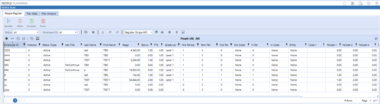
Door gebruik te maken van de sterke punten van het relationele model, kan uw hoofdkubus zo compact mogelijk blijven. Tegelijkertijd wordt het register gebruikt om alle gedetailleerde informatie op te slaan die uw EPM-processen ondersteunt. Zo kan bijvoorbeeld informatie over werknemers in het register worden opgeslagen en worden alleen geaggregeerde werknemersgegevens in de hoofdkubus geladen. Een groot voordeel van het gebruik van het register om de gegevens op te slaan, is dat de prestaties van uw applicatie zullen verbeteren. Vooral als deze gegevens erg schaars zijn, wat in onze ervaring vaak het geval is. Ook is de gedetailleerde informatie nog steeds direct beschikbaar vanuit uw applicatie. Je kunt de informatie uit het register halen door gebruik te maken van de out-of-the-box drill-down mogelijkheden van OneStream.De 8 aangeboden oplossingen hebben allemaal dezelfde aanpak, maar verschillen in kolommen in het register en voorgebouwde berekeningen. Vanaf dit punt zal ik naar alle oplossingen verwijzen als Specialty Planning.
Functionaliteit en gebruik van Specialty Planning in OneStream
Zodra de oplossing is geconfigureerd, zoals hieronder in detail wordt beschreven, hebben uw gebruikers eenvoudig toegang tot de oplossing via een dashboard dat aan de gebruikersworkflow is gekoppeld. In de workflow kunt u de Specialty Planning-oplossingen toewijzen aan de juiste stappen van uw gedefinieerde proces. Vanaf de startpagina van de oplossing kunnen uw gebruikers werken met het register, het plan en het tabblad analyse.
Register
In het register worden de bronrecords geïmporteerd, ingevoerd en onderhouden. De kolominstellingen worden geconfigureerd in de oplossing en de gebruiker kan zoveel rijen importeren, toevoegen of bewerken als hij of zij wil. Het register biedt verschillende statussen waarvoor de kolominstellingen kunnen variëren. Er wordt bijvoorbeeld andere informatie getoond voor bestaande werknemers dan voor nieuwe werknemers. Kolomtypes kunnen worden gespecificeerd of gekoppeld aan parameters om de gebruiksvriendelijkheid en de kwaliteit van de gegevens te verhogen. Als je bijvoorbeeld een kolom als datum instelt, wordt een datumselector getoond als pop-out waar je de gegevens kunt selecteren, of je kunt een vervolgkeuzemenu met vooraf ingevulde leden aan de gebruiker presenteren.Je kunt het register vullen door records handmatig in te voeren of records te importeren vanuit een Excel-sjabloon of rechtstreeks vanuit een externe gegevensbron vanuit de gebruikersinterface. Een Excel-sjabloon kan rechtstreeks van het dashboard worden gedownload als startpunt. Je kunt ook (een deel van) het register uit een eerdere periode of een ander scenario kopiëren als startpunt voor de huidige periode. De derde optie voor een startpunt is het exporteren van de items uit het register of het plan. Zodra het register klaar is, kunnen je gebruikers de berekening starten.
Plan
Nadat de berekeningen zijn uitgevoerd, wordt het resultaat aan uw gebruikers gepresenteerd op het tabblad Plan. Dit tabblad toont de kolommen met de uitvoer naar de kubus en de bronvelden en gebruikte berekeningen. Indien gewenst kan het plan voor meerdere perioden worden uitgevoerd. Als u bijvoorbeeld 12 maanden kiest, toont het plan 12 uitvoerrijen voor elke berekening van het registratie-item.
Analyse
Het tabblad Analyse biedt een reeks standaardrapporten die trends op gedetailleerd en geaggregeerd niveau laten zien en vergelijkingsrapporten tussen versies en scenario's.

Je kunt het dashboard Specialty Planning zowel lokaal als centraal gebruiken. Tijdens de configuratie kun je een centraal workflowprofiel definiëren dat alle registeritems presenteert (ook die van andere workflows) die door een centrale afdeling worden gebruikt. Je kunt ook centraal en lokaal parallel werken. Houd er rekening mee dat als het wordt geactiveerd vanuit een lokale workflow, dezelfde berekeningslogica wordt toegepast, maar alleen op een beperkt aantal records.
Calculation
In de oplossing kunt u verschillende toewijzingsregels maken die zijn gegroepeerd in toewijzingsmethoden. Er zijn verschillende soorten regels, zoals eenvoudige regels (van een vaste waarde of een percentage van het loon), aangepaste regels (wiskunde toepassen op verschillende registeritems met behulp van variabelen en bedrijfsregels) en regels die gekoppeld zijn aan een waarde in de kubus.
Een paar berekeningskenmerken om op te merken:
- Allocatiemethoden worden gegroepeerd in een rekenplan en rekenplannen worden gegroepeerd in uitvoeringslijsten. Deze uitvoeringslijsten worden geactiveerd met de berekeningsknop op het gebruikersdashboard.
- Op rekenplanniveau kun je filters configureren om de uitvoering van dat rekenplan te beperken tot specifieke items in het register.
- Globale stuurprogramma's (vast voor elk item/periode) zijn opgenomen. Het is echter ook mogelijk om dynamisch te koppelen aan drivers in de kubus die kunnen variëren per periode, scenario en entiteit.
- Er wordt een set voorbeeldberekeningen meegeleverd om snel te kunnen starten en instellen, en er is een pull-downmenu met beschikbare substitutievariabelen beschikbaar. Je kunt de substitutievariabelen ook in de beschrijving gebruiken om de gebruiker de details van de berekening te tonen.
- Het gedetailleerde resultaat van de berekeningen kan worden bekeken op het planblad en het analyseblad.
Als hij klaar is, kan de gebruiker de workflow voltooien (om deze te vergrendelen tegen toekomstige wijzigingen) en de gegevens transformeren en laden in de OneStream kubus vanuit hetzelfde dashboard. Tot slot biedt het dashboard een gedetailleerde Audit beschikbaar met rapporten en tabellen van alle wijzigingen die zijn gemaakt met de tijdstempel en de gebruikersinformatie.
Hoe configureert u speciale planningsoplossingen in OneStream MarketPlace
De vereisten voor deze oplossingen zijn dezelfde als voor veel andere oplossingen. Lees mijn eerdere blog over de OneStream MarketPlace voor een gedetailleerde beschrijving van deze voorwaarden. De configuratie binnen de Specialty Planning oplossing is echter veel uitgebreider in vergelijking met eerder beschreven oplossingen. Het startpunt zijn de globale opties waar je de toegankelijkheidsinstellingen, het aantal planperiodes en het gebruik van het centrale register kunt configureren.
De andere configuratieopties worden hieronder beschreven:
- Met activiteitstypen kunnen aangepaste groepen worden gemaakt om items in het register en in de uitvoer te groeperen.
- U kunt accounts aanmaken in de oplossing die kunnen worden ingevuld via de berekeningen en vervolgens worden getransformeerd naar de OneStream-kubus.
- Via Controlelijsten kun je lijsten maken van leden die gekoppeld zijn aan een kolom in het register als een uitklapmenu.
- Statuslijsten worden aan de gebruiker gepresenteerd in het register. Voor elke status kun je een specifieke set kolommen configureren.
- Het register heeft een vooraf gedefinieerde set kolommen die tijdens de configuratie kunnen worden aangepast. De meeste velden hebben een vast type (bijv. dCode1 verwacht een datum en nCode1 verwacht een getal), maar er zijn 12 velden (Code1 tot Code12) die je kunt configureren tot een aangepast type (Datum, Tekst, Getal). Dit moet gebeuren voordat gegevens in het systeem worden geladen.
- De registervelden kunnen worden gerangschikt in de volgorde Registerveld. Dit is een generieke volgorde die niet status-specifiek is. Het is essentieel om tijdens de configuratie een duidelijk overzicht te maken van de vereiste kolommen per status en ervoor te zorgen dat de algemene volgorde is ingesteld zoals nodig.
De belangrijkste configuratieoptie is de Register veldlijst. Voor elke status kun je de bestaande velden configureren. Je kunt ook de volgende opties configureren voor elk veld:
- Alias – Naam van de kolom zoals gepresenteerd aan de gebruiker.
- Visible – Bepaalt of de kolom actief of verborgen is in het register.
- Allow Updates – Stelt in of de gebruiker het veld kan aanpassen.
- Parameter Name – Als deze optie is geselecteerd, wordt een vervolgkeuzemenu voor deze kolom weergegeven.
- Format String – Datum/Numerieke opmaak over hoe de gegevens worden gepresenteerd.
- Column Width – Breedte van de kolom.
- Default Value – Standaardwaarde voor deze kolom wanneer een nieuwe rij wordt toegevoegd.
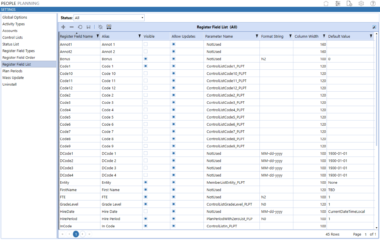
Om de configuratie eenvoudiger te maken, is er een apart dashboard voor massa-updates beschikbaar, waarmee je meerdere wijzigingen tegelijk kunt doorvoeren.
Uw OneStream MarketPlace-oplossingen aanpassen
In het begin waren deze MarketPlace-oplossingen een startpunt dat veel aanpassingen vereiste om aan de vereisten van de organisatie te voldoen. Elke aanpassing verhoogde de inspanning die nodig was bij het upgraden naar een nieuwe versie. Gelukkig zijn de huidige Specialty Planning oplossingen volwassener. De setup is veel robuuster en dynamischer zodat de overgang naar een nieuwe versie soepeler verloopt. Het wordt echter nog steeds sterk aangeraden om alle wijzigingen die u aanbrengt in een MarketPlace-oplossing te documenteren.
Hoe gebruik ik het aangepaste gebeurtenismodel in OneStream MarketPlace planningsoplossingen?
In de MarketPlace-oplossing is een aangepast gebeurtenismodel opgenomen. Dit is een aparte bedrijfsregel die kan worden getriggerd vanuit de meegeleverde bedrijfsregels op bepaalde momenten ('gebeurtenissen') in het proces. Bijvoorbeeld "Voor SaveSettings" of "Na CalculatePlan" heeft een verwijzing naar dit aangepaste gebeurtenis-script. In het aangepaste gebeurtenis-script kun je functionaliteit toevoegen via een VB.net-script om maximale flexibiliteit mogelijk te maken.
Bij al onze huidige implementaties raden we sterk aan om de wijzigingen te beperken tot dit aangepaste gebeurtenis-model om eenvoudige upgrades in de toekomst mogelijk te maken. Voor de meeste speciale oplossingen kun je dit vrij eenvoudig bereiken. Alleen voor bijzondere vereisten, zoals het bouwen van een IFRS16-oplossing, zijn bijvoorbeeld aanpassingen aan de geleverde bedrijfsregels vereist.
Conclusie
De OneStream Specialty Planning en Specialty Compliance oplossingen bieden een grote flexibiliteit in het configureren van de oplossing naar uw wensen. Met de out-of-box functionaliteit en de specifieke berekeningen die elke oplossing biedt, kunt u aan de meeste eisen voldoen. Door gebruik te maken van de Relational Blending functionaliteit, de kubus gegevens en de flexibiliteit van het custom event model, kunt u alles plannen in OneStream.
Voordelen van OneStream Specialty Planning solutions:
- De prestaties van de kubus verhogen zonder de functionaliteit te verminderen door de complexiteit uit de kubus te halen
- Naadloze integratie van grote relationele datasets in uw OneStream planningsmodel
- Veel configuratieopties direct beschikbaar
- Met 8 beschikbare variaties is er altijd wel een variatie die in de buurt komt van je vereisten
- Grote flexibiliteit met het aangepaste gebeurtenismodel, waardoor het minder vaak nodig is om geleverde bedrijfsregels aan te passen
Nadelen van OneStream Specialty Planning solutions:
- De uitgebreide opties kunnen nogal overweldigend zijn als je de oplossing voor het eerst gebruikt
De installatie wordt gedetailleerd beschreven in de documentatie, maar de configuratie is erg uitgebreid en het opzetten van een van deze oplossingen neemt meer dan 8 uur in beslag. Daarom classificeer ik deze oplossing als Minimum Viable Product. Zie mijn eerdere post 'The OneStream MarketPlace in real life' over classificaties.
